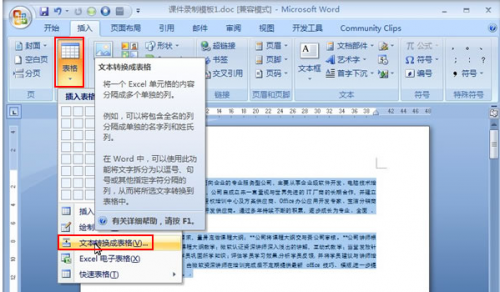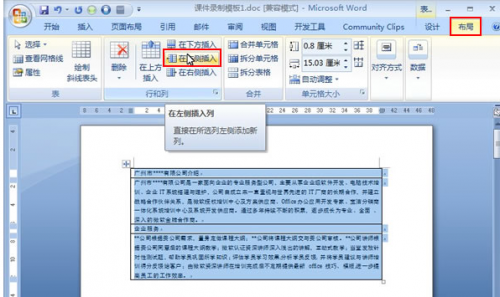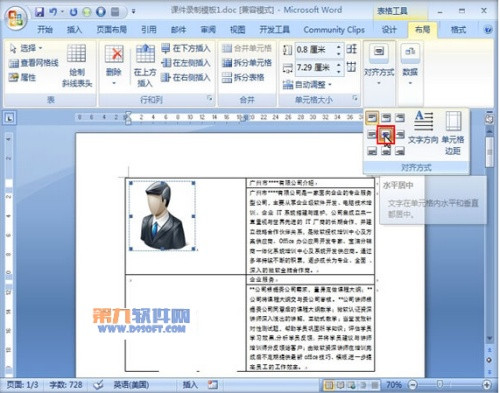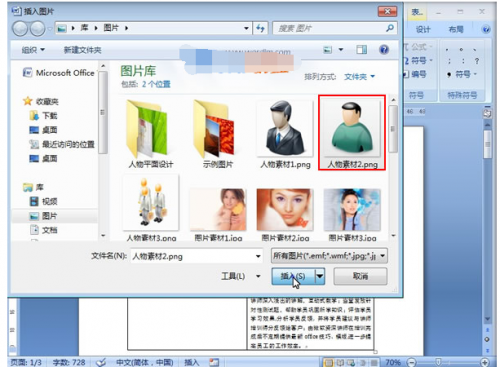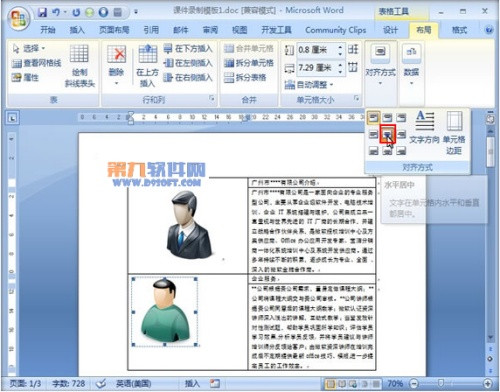WORD2007文字排版的步骤
03-15
今天小编就教大家如何进行正确的图文混排,而且排版精致美。
具体操作步骤如下:
①启动Word2007,随便打开一份文档,Ctrl+A键全选,单击菜单栏--插入--表格--文本转换为表格。
②转换为表格之后,单击布局选项卡,在左侧插入。
③可以看到此时表格左侧多了一列,我们用来插入图片,单击插入-图片--来自文件,从本地打开图片。
④调整图片大小以及位置,对齐方式选为水平居中。
⑤重复上述步骤,在下面那个格子中插入图片。
⑥也是同样的调整图片大小以及位置,水平居中放置。
⑦Ctrl+A键,全选,点击设计选项卡中的边框按钮,选择无框线。
⑧依然在设计选项卡中,选择一种画笔颜色。
⑨使用画笔进行修饰,改变文字标题颜色,最后效果如下所示。